”工欲善其事,必先利其器。“—孔子《论语.录灵公》
大家好,今天本人给大家带来文章《win7系统浏览器老是自动弹出网页的解决步骤》,文中内容主要涉及到,如果你对文章方面的知识点感兴趣,那就请各位朋友继续看下去吧~希望能真正帮到你们,谢谢!
1、如果使用的是IE浏览器,可以这样设置,在IE窗口,选择【工具】下的【Internet选项】;如图所示:
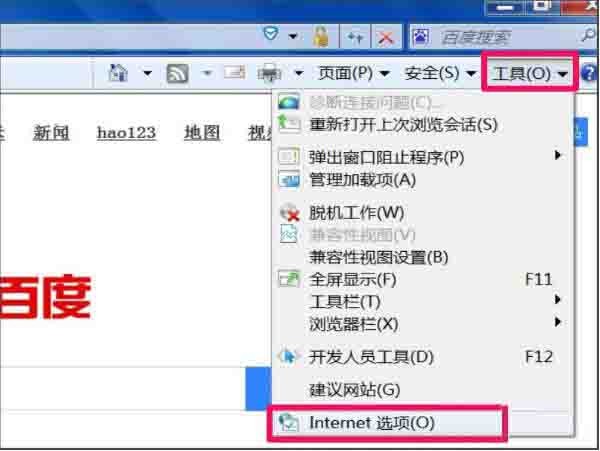
2、在Intetnet选项设置窗口,选择【隐私】这项,在其页面下,勾选【启用弹出窗口阻止程序】,确定;如图所示:
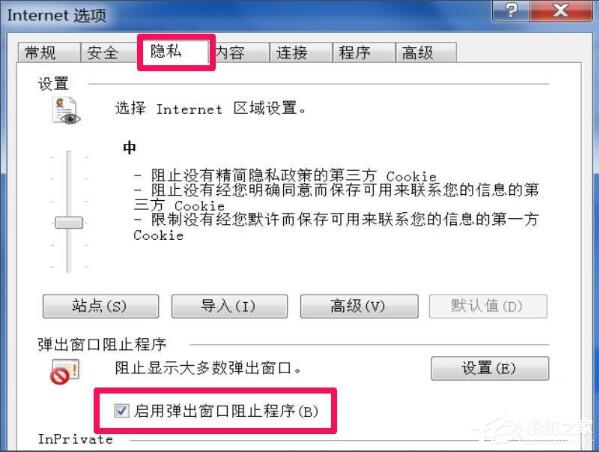
3、如果不是IE浏览器,也可以设置,如火狐浏览器,打开主菜单,选择【选项】;如图所示:
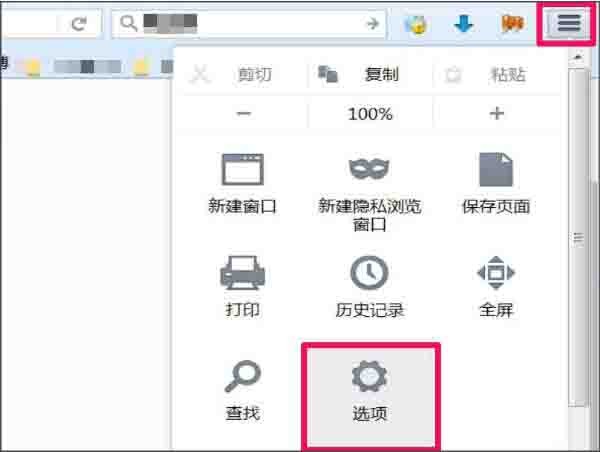
4、在选项设置窗口,选择【内容】,再从右侧窗口,勾选【拦截弹出式窗口】;如图所示:
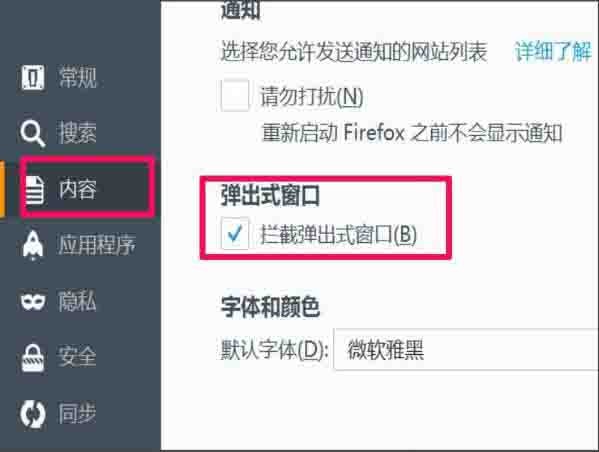
5、还可以到C:WINDOWSsystem32driversetc文件夹,打开hosts文件,选择打开程序时,选择【记事本】,检查里面是否有网址,如果有,删除(注意WIN7默认是隐藏状态的);如图所示:
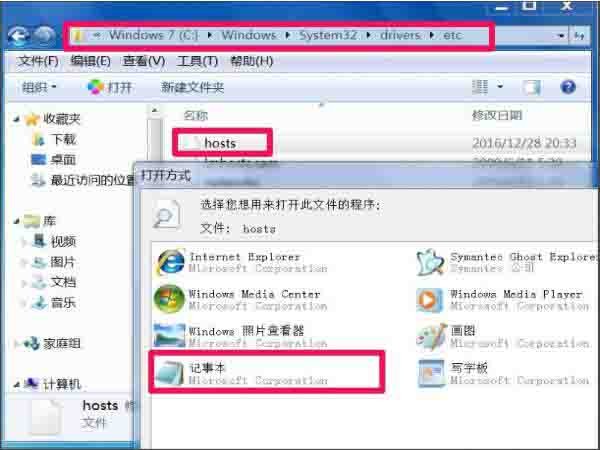
6、有很多人的电脑都是没安装安全软件的,很容易中招,最好安装一种杀毒安全软件,能够挡住大多数病毒。下载的文件,都要经过杀毒再安装使用。如图所示:
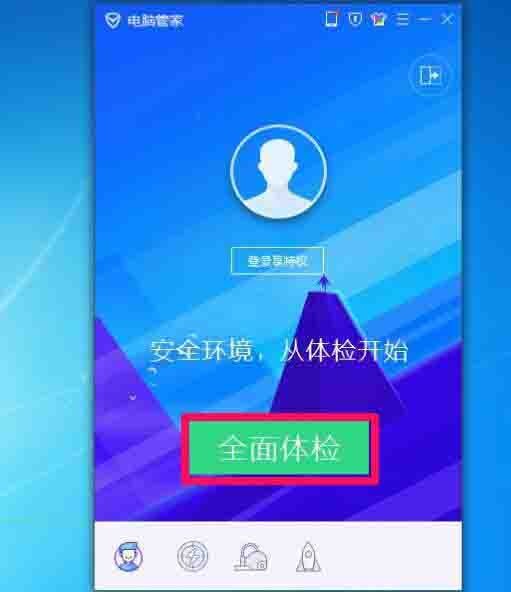
以上就是《win7系统浏览器老是自动弹出网页的解决步骤》的详细内容






免责声明:提供的所有资源部分来自互联网,如果有侵犯您的版权或其他权益,请说明详细缘由并提供版权或权益证明然后发到邮箱:lupingnet@sina.com 我们会在看到邮件的第一时间内为您处理。
Copyright© 2022 湘ICP备2022001581号-3